最近,正好通过网络了解到可以使用 GitHub Pages 和 Hexo 搭建属于自己的个人博客空间。现在将自己的搭建过程记录使用,毕竟好记性不如烂笔头吗,也算博客的开篇吧。
本文搭建使用环境为 CentOS 7。
安装 Node.js 和 git
1 | yum install gcc g++ make -y |
安装 Hexo
1 | npm install hexo-cli -g |
cd 到博客的存放目录,进行初始化并新建了目录 blog :
1 | cd /opt/ |
cd 到新建目录 blog,进行安装npm:
1 | cd /opt/blog/ |
blog 目录如下图:

启动Hexo服务:
1 | hexo s |
命令全称为 hexo server 。
就此在浏览器中打开 http://localhost:4000 ,就能开到 Hexo 测试页面。
配置 GitHub Pages
为了使本地 git 与 GitHub 建立连接,需进行如下操作:
创建 SSH Key 。
首先查看用户目录下,有没有 .ssh目录和.ssh目录下有无 id_rsa、id_rsa.pub 两文件。如果有请进行下一步,没有需创建 SSH Key :
1 | ssh-keygen -t rsa -C "此处填写备注" |
此时 .ssh 目录下会生成 id_rsa、id_rsa.pub 两文件,其中 id_rsa 为私钥,d_rsa.pub 为公钥。
注册登陆 GitHub 依次点击:个人头像 -> Settings -> SSH and GPG kyes -> New SSH key,
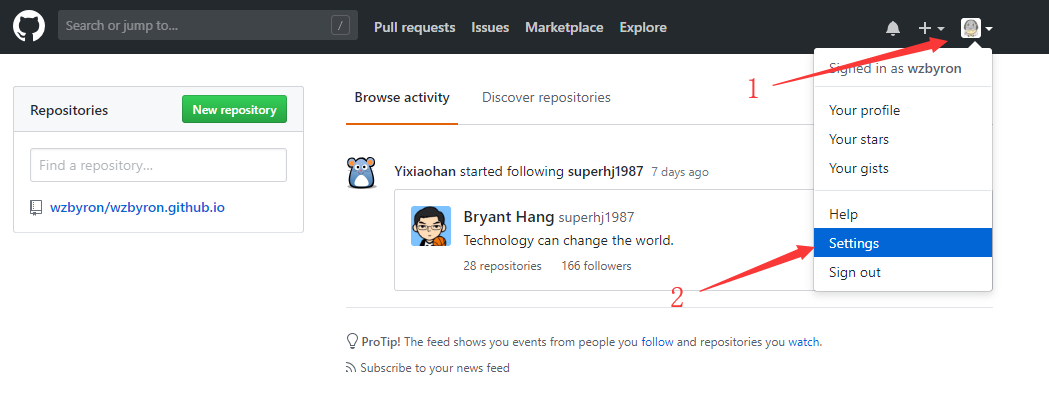
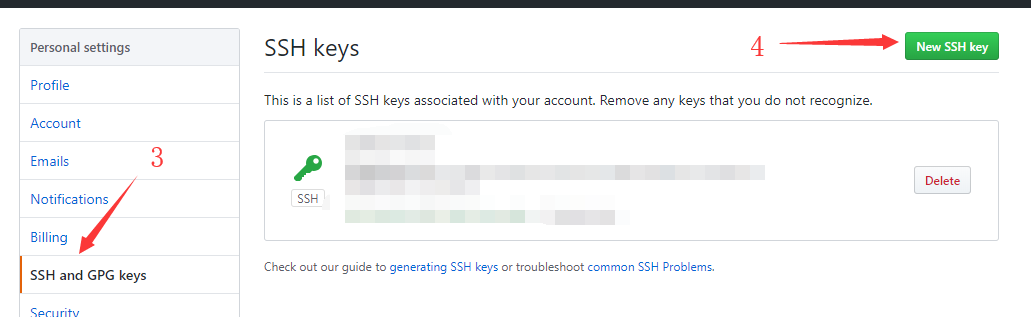
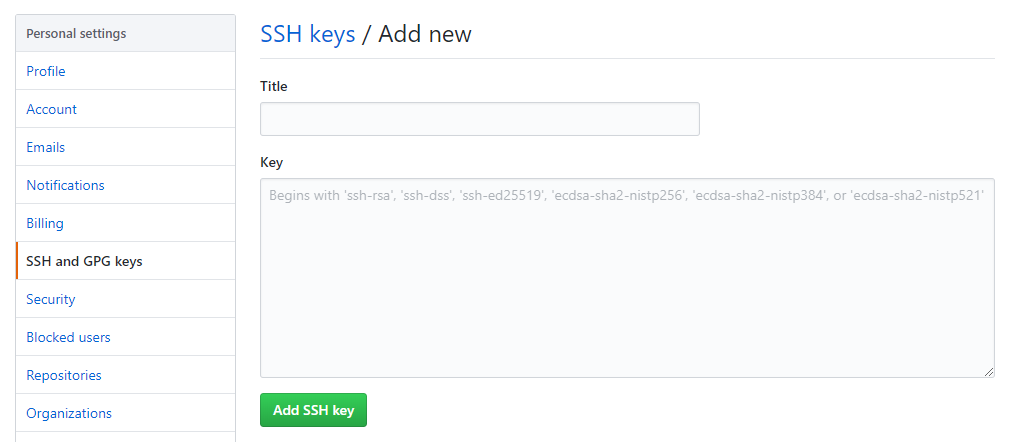
Title:填写任意标题
Key:填写 id_rsa.pub 的内容
填写完成点击 Add SSH key 保存设置
建立 GitHub Pages 仓库
新建仓库,点击 New repository

填写相关内容
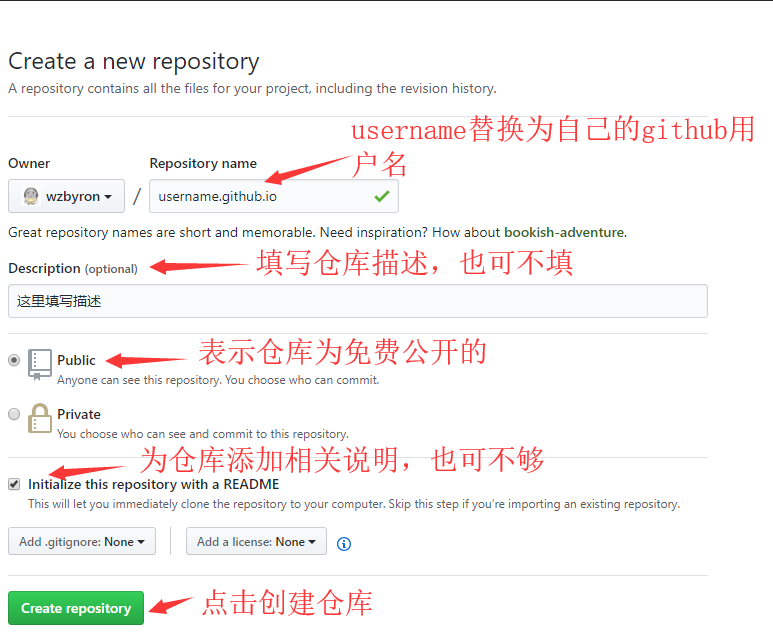
对仓库进行设置,进入 Settings ,找到 GitHub Pages 设置界面
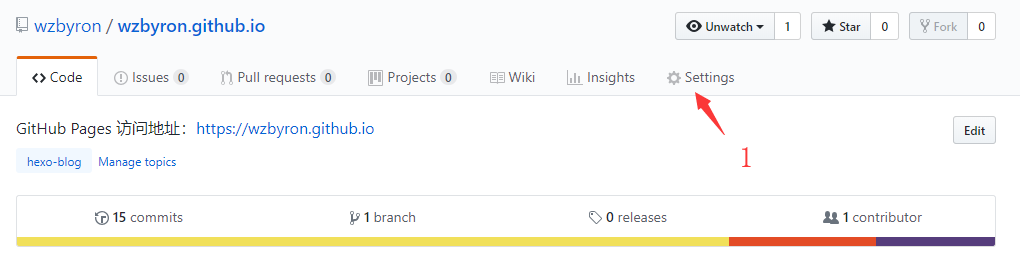
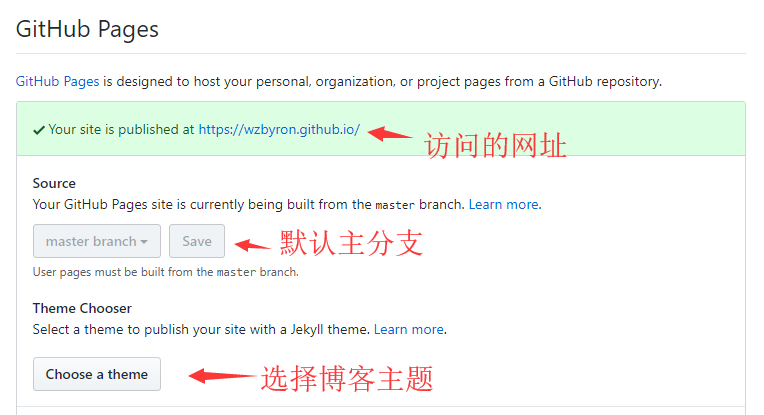
修改 Hexo 配置文件
在刚建的仓库,找到 git 的提交地址,并复制。
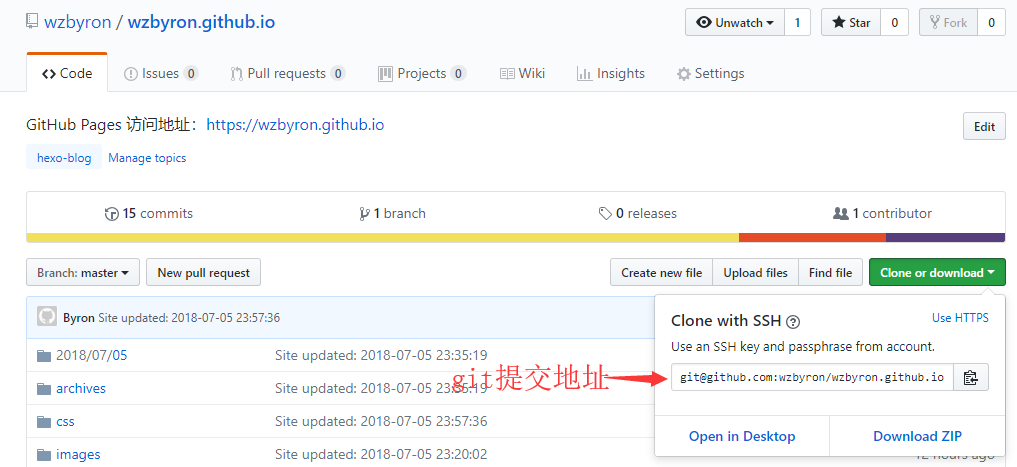
终端 cd 到 blog 目录下,修改站点配置文件 _config.yml
1 | vim _config.yml |
修改如下
1 | deploy: |
其中 wzbyron 更换成你自己注册的用户名,且冒号: 后边都需要添加一个空格。
在 blog 文件夹目录下执行生成静态页面:
1 | hexo g |
全称为 hexo generate
再执行配置命令,将文章部署到Github:
1 | hexo d |
全称为 hexo deploy
命令执行成功后 ,浏览器中打开网址 https://username.github.io 即可访问博客。
安装 theme
可以到Hexo官网主题页去搜寻自己喜欢的theme。这里以hexo-theme-next为例:
终端cd到 blog 目录下执行如下命令:
1 | git clone https://github.com/iissnan/hexo-theme-next themes/next |
将blog目录下 _config.yml 里 theme 的名称 landscape 修改为 next。
NexT里有详细的使用文档。
发布文章
终端 cd 到 blog 文件夹下,执行如下命令新建文章:
1 | hexo new "postName" |
postName.md 文件建在目录 /blog/source/_posts 下,postName 是文件名,为方便链接不建议掺杂汉字
文章编辑完成后,终端cd到blog文件夹下,执行如下命令来发布:
1 | hexo clean |
hexo clean 清除缓存文件 (db.json) 和已生成的静态文件 (public)
